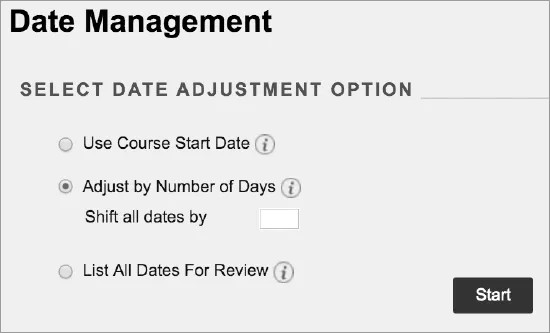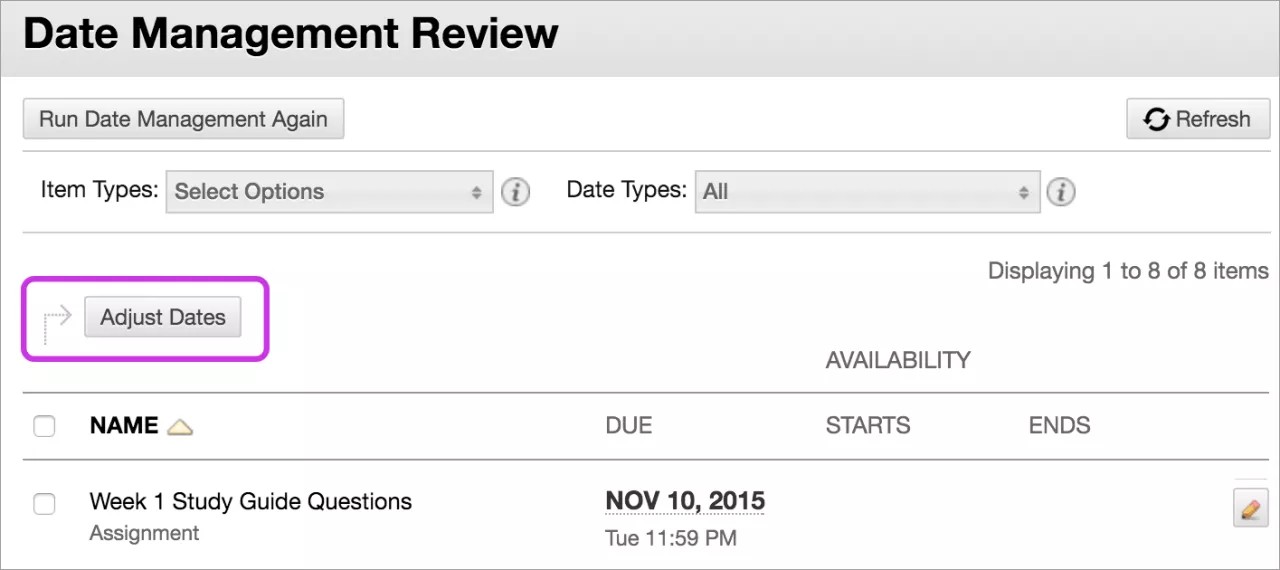This information applies only to the Original Course View. Your institution controls which tools are available.
从以前的学期或日历年份复制或恢复课程时,您可以使用日期管理功能来更新内容日期。日期类型包括与课程内容相关的到期日期、可用日期和选择性发布日期。
日期管理基础知识
控制面板 > 课程工具 > 日期管理
在日期管理页面上,您可以选择自动调整或从一个方便的位置分别调整日期。
日期管理的第一步是决定是否希望系统自动将以前或当前课程项目日期调整为新日期。
选择使用课程起始日期或按天数调整可相应地调整日期。
将来还可以在日期管理复查页面上复查所有日期并调整它们。
使用课程开始日期
当您要调整新学期的日期时,可使用此选项。根据课程起始日期调整日期。
当前开始日期显示课程当前设置为开始的日期。更改新起始日期以反映此新课程将开始的时间。课程中的所有日期都按各个日期在开始日期之后多少天出现进行调整。
例如:
原始课程于 9 月 1 日开始,某项作业于 9 月 26 日到期。该作业在开始日期之后的 25 天到期。如果将新起始日期调整为 1 月 12 日,则该作业现在于 2 月 6 日到期,在新起始日期之后的 25 天。
按天数调整
当您确切知道要对日期调整的天数时可使用此选项。应使其基于当前为课程中每个项目设置的日期,而不是当天的日期。负数会使日期后退。正数会使日期前进。
例如:
在 6 月 1 日,您按 30 天调整日期。此前于 9 月 1 日到期的作业现在于 10 月 1 日到期。
列出所有日期进行复查
使用此选项显示课程中带有日期的所有内容和工具的列表,然后选择开始。在日期管理复查页面上,您可以复查所有日期并相应地进行调整。
选择右上角的刷新按钮可显示自上次运行日期管理以来对课程做出的任何更改。
在项目的行中,选择日期或编辑图标可更改日期。
在列表中选择一个、多个或全部项目,然后选择调整日期以批量调整日期。在页面底部打开的面板中,您可以指明应将选定项目的日期移动几天。负数会使日期后退。
日期管理支持的内容和工具
支持以下带有日期的项目:
- 内容,如项目、文件和音频
- 测试、调查和作业
- 工具,如讨论、博客、日记和公告
- 手动成绩列
- 课程和组织任务
任务到期日期会在批量移动过程中移动,并且会显示在“查看和编辑日期”屏幕中,但您不能编辑这些到期日期。
不支持的内容和工具
您不能通过日期管理调整发布者内容的日期。
日期管理不支持 Blackboard Collaborate 会话开始和结束日期。